Dateien versehentlich auf Mac löschen? Hier erfahren Sie 5 Wege, gelöschte Dateien auf Mac wiederherzustellen. Dank des professionellen Tool FonePaw Datenrettung kann es 100% effektiv und schnell erledigen.
Im Alltag könnten wir beim Mac-Aufräumen wichtige Dateien versehentlich löschen. Glücklicherweise können die gelöschten Dateien auf Mac wiederhergestellt werden. Wenn die folgenden Situationen vorkommen, bleiben die gelöschten Dateien noch auf Ihrem MacBook oder iMac:
Datei gelöscht mit dem Tastenkombination CMD + Enft
Datei gelöscht, nachdem man den Mac Papierkorb geleert
Datei gelöscht, nachdem man die Mac Festplatte formatiert
Datei endgültig gelöscht durch die Funktion Sofort löschen
Dateien, die durch dritte Apps, Malware oder Virus gelöscht
 Tipp:
Tipp:
- 100% effektive Lösung zur Wiederherstellung endgültig gelöschter Dateien auf Mac unter allen Umständen: versuchen Sie direkt Methode 1.
- Um gelöschte Dateien manuell wiederherzustellen, lesen Sie bitte die Methoden 2-4.
Endgültig gelöschte Dateien wiederherstellen auf Mac (100% Effektiv)
Wenn Sie den Papierkorb geleert haben, können Sie die gelöschten Dateien im Papierkorb nicht mehr finden. Die Löschung kann auch nicht mehr rückgängig machen. In diesem Fall kann die leistungsstarke Software FonePaw Datenrettung dabei helfen, gelöschte Dateien auf Mac wiederherzustellen.
FonePaw ist eine All-in-One-Lösung zur Wiederherstellung verlorener Daten auf Mac und Windows. Es bietet zwei professionelle Scan-Modi für unterschiedliche Anforderungen an die Datenwiederherstellung - schneller Scan und tiefer Scan. Vor der Wiederherstellung können Sie auch eine Vorschau der Dateien ansehen, damit können Sie die gelöschten Dateien zu bestätigen.
Gratis Download Gratis Download
Hauptfeatures des Programms
Endgültig gelöschte Dateien wiederherstellen von allen Datenträger auf Mac inkl. interne/externe Festplatte, SD-Karten und USB-Sticks.
Alle Dateien, inkl. Nachrichten, Fotos, Videos, Dokumente (Word, Excel, PDF, PPT und mehr), Audio, E-Mails, Browserverlauf, Notizen sind damit wiederherstellbar.
Funktioniert perfekt mit iMac, MacBook, Mac Mini.
Kompatibel ab macOS Mojave 10.14, macOS High Sierra 10.13, macOS Sierra 10.12, Mac OS X El Capitan 10.11/ Yosemite 10.10/Mavericks 10.9/ Mountain Lion 10.8/Lion 10.7. Unterstützt die Wiederherstellung von Dateien für NTFS, HFS+, FAT usw. Dateiformate.
Blitzschnelle Geschwindigkeit & extrem hohe Erfolgsrate.
Laden Sie das Mac Datenrettung Programm kostenlos herunter und testen es aus.
Gratis Download Gratis Download
 Vorsicht!
Vorsicht!
Mac gelöschte Dateien wiederherstellen in 3 Schritten
- Starten FonePaw Datenrettung und wählen das Feature Mac Data Recovery.
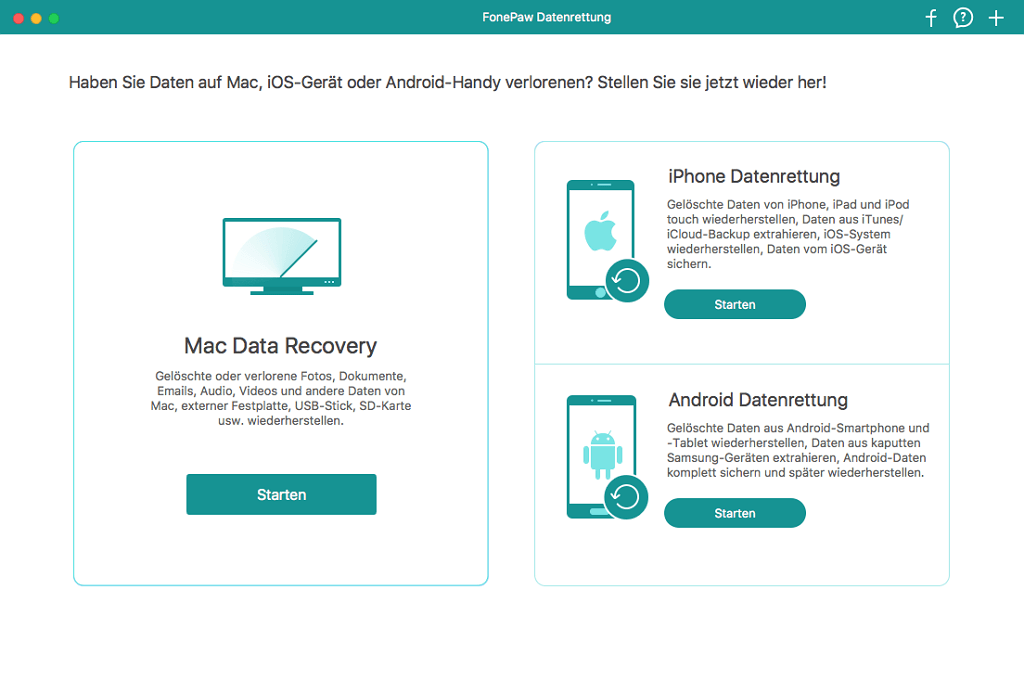
- Wählen den Datentyp Ihrer gelöschten Dateien z.B. Bild und dessen Speicherort, z.B. den Startvolumen Macintosh HD. Anschließend klicken auf Scannen.
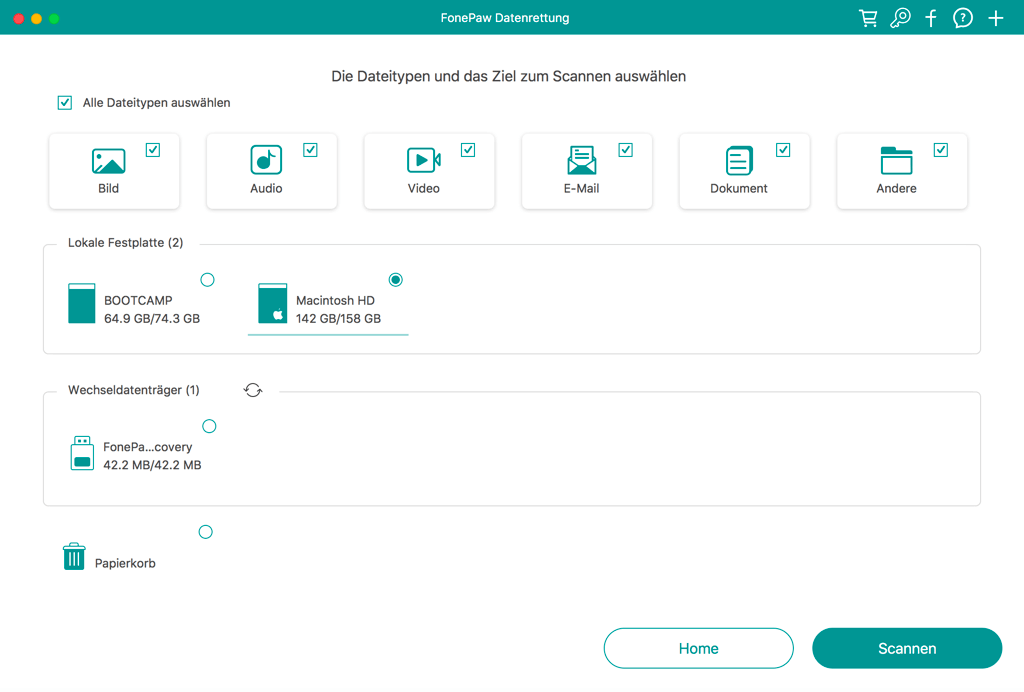
- Finden nach dem Scan die gelöschten Dateien. Markieren sie und klicken schließlich auf Wiederherstellen.
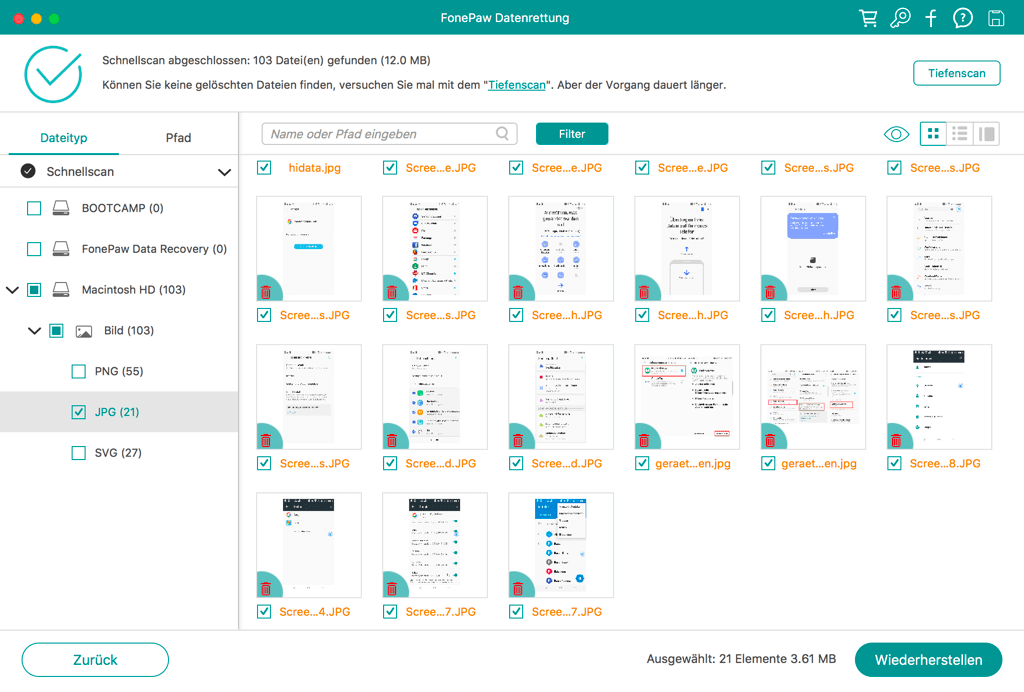
Tipps:
Man kann eine Datei schnell unter den 2 Kategorien Datentyp oder Pfad finden. Oder geben den Name in die Suchleiste ein.
Der Datenscan beginnt standardmäßig mit einem schnellen Modus. Doch wenn Sie die gelöschten Dateien nicht finden, versuchen weiter mit dem Modus Tiefenscan.
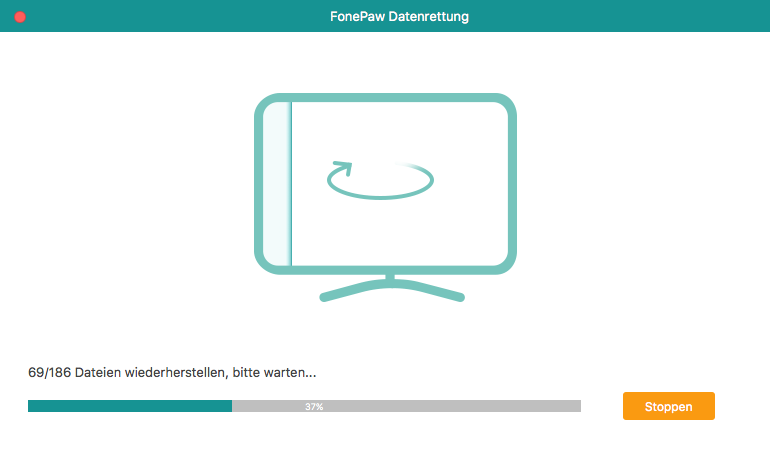
Video Guide: Gelöschte Dateien wiederherstellen Anleitung
Mehr Erfahren: 5 Wege: Gelöschte Dateien wiederherstellen auf Windows 10/8/7
Dateien Löschung auf Mac rückgänig machen und wiederherstellen
Wenn Sie gerade eine wichtige Datei auf dem Mac gelöscht und noch nichts weiter gemacht haben, können Sie immer die Aktion rückgängig machen.
Gehen Sie zur oberen Leiste der App, wo die Löschung stattfindet, z.B. Finder;
Öffnen das Menü Bearbeiten;
Wählen Bewegen von XXX(dem Name der Datei) widerrufen.
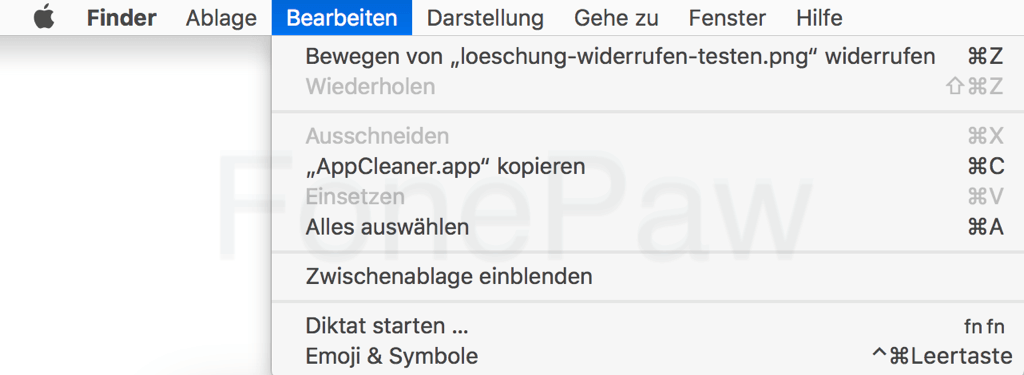
 Hinweis:
Hinweis:
Gratis Download Gratis Download
Gelöschte Dateien und Ordner aus dem Mac Papierkorb zurückholen
Am meistens werden die gelöschten Dateien auf Mac in den Papierkorb verschoben. Wenn Sie
Auf eine Datei rechtsklicken und wählen In den Papierkorb ablegen
Eine Datei oder Ordner auf Mac auswählen und drücken die Tastenkombination CMD + Enft
Dann können Sie sie problemlos aus dem Papierkorb zurückholen.
Öffnen Sie im Dock den Mac Papierkorb;
Finden und wählen die kürzlich gelöschte Datei aus;
Rechtklicken drauf und wählen Zurücklegen.
So wird die Datei zurück in seinen ursprünglichen Speicherort verschoben.
Falls Sie den ganzen Papierkorb geleert haben, kann FonePaw Datenrettung die Inhalte des Papierkorb auch kinderleicht wiederherstellen. Eine komplette Anleitung sehen Sie: Wie Sie den geleerten Papierkorb wiederherstellen auf Mac.
Gratis Download Gratis Download
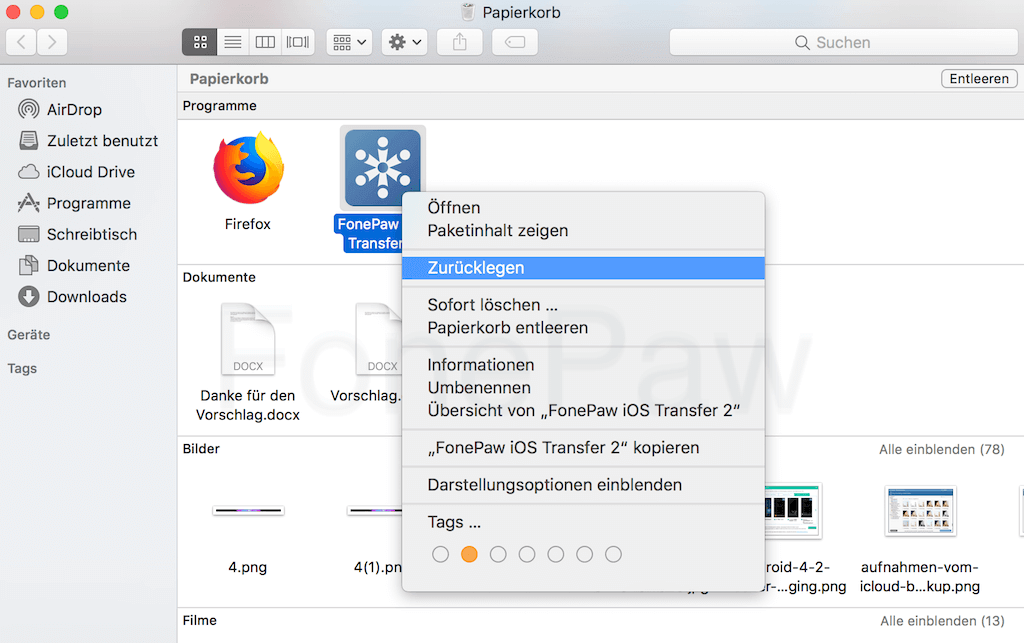
Mac gelöschte Dateien wiederherstellen via Time Machine Backup
Wenn Sie ein Backup für Ihr Mac via Time Machine gemacht haben, können Sie versuchen, Mac gelöschten Dateien daraus zu retten. Damit brauchen Sie keine Software extra zu downloaden.
Gehen Sie in Finder zu Programme und öffnen die App Time Machine;
Klicken rechts auf den Pfeil nach oben und suchen nach den gelöschten Dateien in den alten Mac Backups;
Sobald Sie die Dateien gefunden haben, wählen sie aus und klicken auf Wiederherstellen.
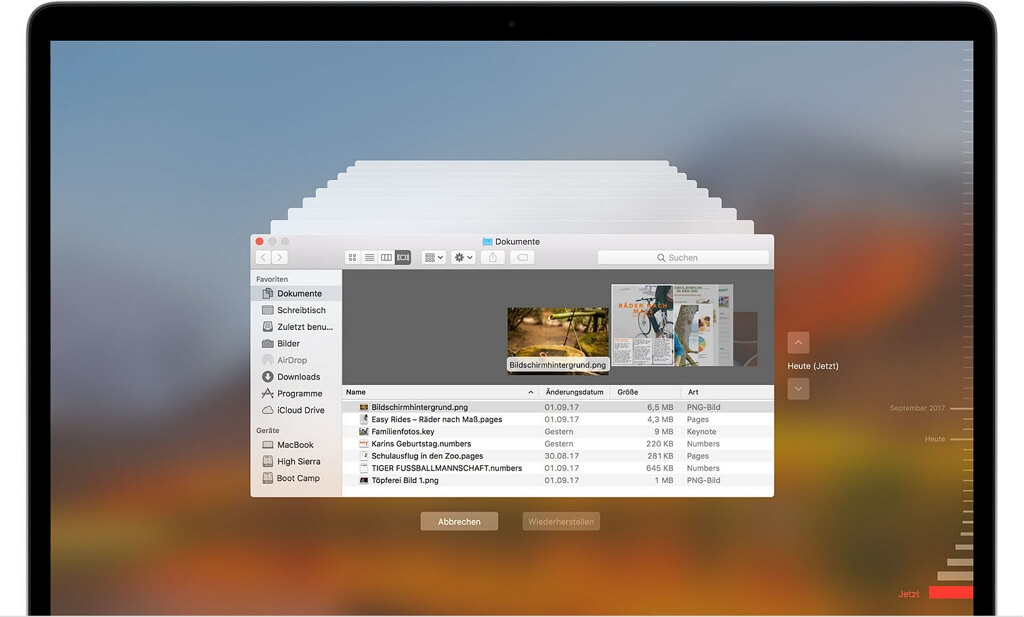
Falls Sie kein Backup verfügbar haben, können Sie sich immer die Methode 1 anwenden. FonePaw Datenrettung ist immer ein Experte für die Wiederherstellung gelöschter Dateien auf Mac, obwohl sie ohne Backup aus dem Papierkorb entfernt werden.
Gratis Download Gratis Download
Mac Gelöschte Dateien wiederherstellen mit Terminal-Befehle
Man kann die App Terminal benutzen, um unter Mac OS X Dateien zu löschen oder gelöschte Dateien wiederherzustellen. Diese Methode funktioniert jedoch nur für die Wiederherstellung von Dateien, die in den Papierkorb verschoben wurden. Nachdem Sie den Papierkorb geleert haben, werden die gelöschten Dateien auf Mac nicht durch Terminal-Befehle wiederhergestellt.
Gehen Sie zu Programme > Dienstprogramme und öffnen die Terminal-App;
Geben den Befehl
cd. Trashein, und drücken dann die Eingabetaste;Geben weiter
mv xxx(den Name der Datei) ../ein und drücken Sie die Eingabetaste;Öffnen Finder und geben den Name der gelöschten Datei in die Suchleiste ein.
Die wiederhergestellte Datei sollte sofort angezeigt werden.
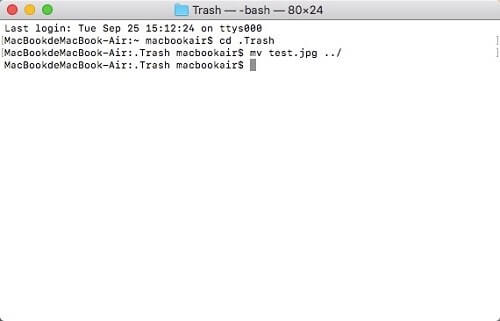
Das Wiederherstellen gelöschter Dateien mit Terminalbefehlen ist nicht einfach. Erstens müssen Sie sich den genauen Namen der gelöschten Datei merken. Zweitens müssen Sie den richtigen Befehl eingeben. Daher ist der sichere und zuverlässige Mac-Datenrettungsmeister FonePaw Datenrettung die bessere Wahl.
Gratis Download Gratis Download
Tipp: Datenverlust vermeiden unter Mac OS X
Damit Ihre wichtige Dateien und Dokumente nicht verschwunden und verloren gehen, befogen Sie mal diese Tipps, um Datenverlust auf dem Mac zu vermeiden.
Regelmäßig Backup für die wertvollen Daten machen. Zum Beispiel mit Time Machine, auf iCloud oder Übertragen auf eine externe Festplatte.
Eine gute Dokumentenverwaltung durchführen und halten.
Die Mac Festplatte aufräumen, Arbeitsspeicher freigeben damit die Programme nicht so leicht abstützen und die gerade arbeitenden Dateien nicht gespeichert verloren gehen.
Akku Zustand bewahren und immer mehr als 30% beibehalten.
Neue Updates fürs OS und Apps durchführen damit Bugs, die möglicherweise zum Datenverlust führen, beseitigen.
FAQs für gelöschte Dateien auf Mac wiederherstellen
1. Wo finde ich gelöschte Dateien auf dem Mac?
Normalerweise können gelöschte Dateien auf einem Mac im Papierkorb gefunden werden. Wenn Sie jedoch auf die Tastenkombination Option + CMD + Enft drücken, wird der Papierkorb ohne Anmeldung direkt entleeren. Dann können die gelöschten Dateien nicht mehr finden. Aber mit Hilfe von der Datenrettungssoftware wie FonePaw Datenrettung können Sie sie leicht herausfinden und wiederherstellen.
Gratis Download Gratis Download
2. Wie kann man endgültig gelöschte Dateien auf Mac wiederherstellen?
In dieser Anleitung haben wir einen ultimativen Weg erfahren, um endgültig gelöschte Dateien auf Mac wiederherzustellen. Die kompletten Schritte werden Sie in Teil 1 finden.
3. Kann man gelöschte Dateien kostenlos auf Mac wiederherstellen?
Ja. Wenn Sie die Dateien auf Mac gerade löschen oder den Papierkorb nicht entleeren, können Sie selbt das Löschen rückgängig machen oder mit Terminal-Befehle die gelöschten Dateien auf Mac wiederherstellen. Sehen Sie die kostenlosen Methoden in Teil 2, Teil 3 und Teil 5.
Falls Sie im Voraus ein Backup erstellt haben, können Sie die gelöschten Dateien mit Hilfe von Time Machine Backup wiederherstellen.
4. Mac gelöschte Dateien auf der externen Festplatte wiederzuherstellen, geht das?
Ja. FonePaw Datenrettung kann Daten von SD-Karte, USB Stick oder externer Festplatte auf dem Mac mühelos wiederherstellen.
Die ausführliche Wege können Sie in diesem Beitrag durchlesen: Zwei Wege: Externe Festplatte Daten retten 100% effektive
Fazit
Sie können die oben genannten 5 Methoden verwenden, um gelöschte Dateien wiederherstellen auf Mac. Aber von diesen 5 Methoden kann nur FonePaw Datenrettung endgültig gelöschte Dateien wiederherstellen. Im Vergleich zu anderen Methode ist die Erfolgsrate von FonePaw am höchsten. Andere 4 Wege haben mehrere Einschränkung. Wie aus dem Papaier Korb, wenn man dauerhaft diese Dateien löscht, funktioniert diese Lösung nicht.
Also empfehle ich dringend FonePaw Datenrettung, die Ihnen hilft, diese wichtige gelöschte Daten auf Mac zu retten. Falls Sie Frage haben, schreiben sie mal unten in den Kommentaren.
- Hot Artikel
- 5 Wege: Gelöschte Dateien wiederherstellen auf Windows 10/8/7
- Top 6 kostenlose Bildschirm-Recorder ohne Wasserzeichen
- Android: USB-Debugging aktivieren trotz Display Defekt und Daten retten
- Wie man ein Amazon Prime Video auf den PC und Mac herunterlädt und rippt
- [Kostenlos] Das beste USB-Stick-Reparieren-Tool




















